フォルダ内のリビジョン、作業版数、バージョンについて
「フォルダコンテンツ」テーブルでのオブジェクトの表示について理解するには、オブジェクトのバージョン管理について理解しておくことが重要です。
Windchill のオブジェクトには、それぞれ次のようにバージョンがあります。
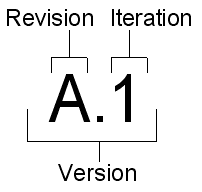
バージョンは、文字の後ろにピリオド (.) のようなセパレータ、さらにその後ろに数字が続く形式で構成されます。
• 数字はオブジェクトの作業版数を表します。作業版数は、オブジェクトがチェックインされるたびに 1 つ上の数字になります。
オブジェクトを改訂する際のリビジョンスキームとは、改訂可能なオブジェクトの後続バージョンを識別する一連の文字です。サイト独自のリビジョンスキームポリシーを作成できます。オブジェクトを改訂すると、そのオブジェクトの最新作業版数が新規リビジョンのコンテンツとして使用されます。
「改訂」操作を実行できるのは、製品またはライブラリ内のオブジェクトに対してのみです。 |
通常、「フォルダコンテンツ」テーブルには、オブジェクトのバージョンが 1 つだけ表示され、これは最新バージョンです。つまり、ユーザーがアクセス可能なオブジェクトの最新のリビジョンの最新の作業版数が表示されます。
A.1、A.2、B.1、B.2、B.3、C.1 のバージョン履歴を持つオブジェクトがあるとします。バージョン B.3 と C.1 は「作業中」状態です。
最初に、「フォルダコンテンツ」テーブルには現在のユーザーがアクセス可能なオブジェクトだけが読み込まれます。この場合、「リリース済み」状態のオブジェクトだけになるので、バージョン B.3 と C.1 はただちに読み込みの対象から外れます。次に、アクセス可能ないくつかのバージョンから、「フォルダコンテンツ」テーブルで最新のリビジョンが選択されます。この場合は、B が選択されます。最後に、選択されたリビジョンの最新の作業版数が選択され、この例ではバージョン B.2 が選択されます。
「フォルダコンテンツ」テーブルの「作業中」や「未リリース」などのいくつかのデフォルトビューには、オブジェクトの各リビジョンの最新の作業版数が読み込まれます。リビジョンを、「すべて」に相当する値に設定されているフィルタ基準として追加することによって、オブジェクトの各リビジョンの最新の作業版数を表示する独自のテーブルビューを作成できます。ただし、これはプロジェクトにのみ使用できることに注意してください。